Win11이 네트워크 경로를 찾을 수 없는 경우 수행할 작업
- WBOYWBOYWBOYWBOYWBOYWBOYWBOYWBOYWBOYWBOYWBOYWBOYWB앞으로
- 2023-06-29 18:25:243090검색
Win11이 네트워크 경로를 찾을 수 없으면 어떻게 해야 하나요? 일상적으로 컴퓨터를 사용하다 보면 어느 정도 컴퓨터 문제에 직면하게 됩니다. 최근 Win11을 사용하는 친구들이 네트워크 공유를 수행할 때 네트워크 경로를 찾을 수 없다고 보고했습니다. 많은 친구들이 자세한 작동 방법을 모릅니다. 편집기는 아래 솔루션을 컴파일했습니다. Win11 컴퓨터는 네트워크 경로를 찾을 수 없습니다. 관심이 있으시면 편집기를 따라 아래를 살펴보세요!

Win11 컴퓨터에서 네트워크 경로를 찾을 수 없는 문제 해결
1. 먼저 하단의 네트워크 아이콘을 마우스 오른쪽 버튼으로 클릭한 후 네트워크 및 인터넷 설정을 엽니다.
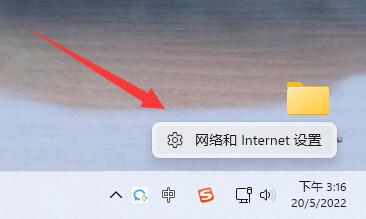
2. 그런 다음 고급 네트워크 설정을 엽니다.
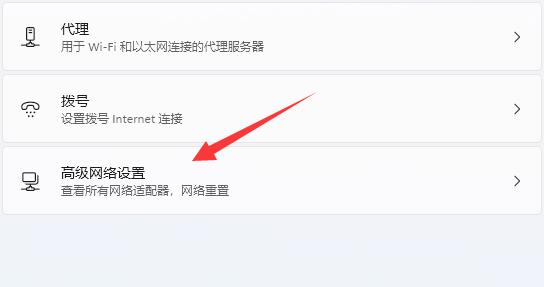
3. 그런 다음 아래에서 더 많은 네트워크 어댑터 옵션을 엽니다.
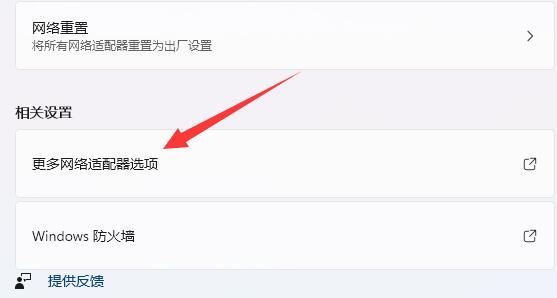
4. 그런 다음 연결된 네트워크를 마우스 오른쪽 버튼으로 클릭하고 속성을 엽니다.
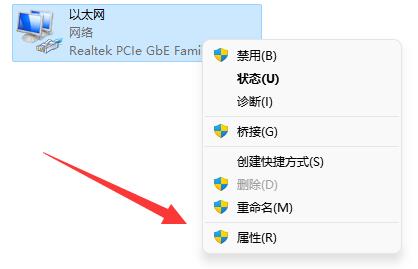
5. 개봉 후 아래 옵션을 모두 확인해주세요.
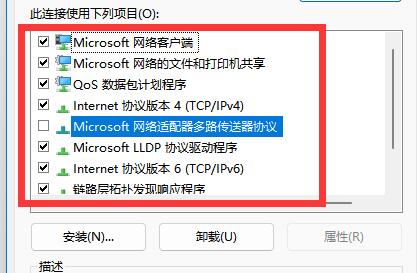
6. 옵션이 완료되지 않은 경우 왼쪽 하단에 있는 설치를 클릭하세요.
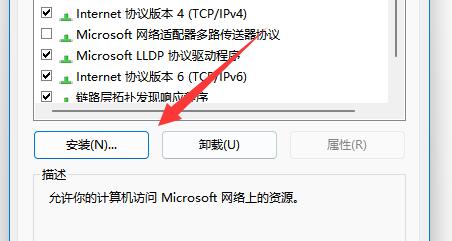
7. 마지막으로 클라이언트와 서비스를 선택하고 추가합니다.
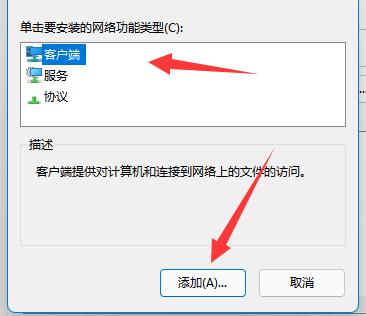
위 내용은 Win11이 네트워크 경로를 찾을 수 없는 경우 수행할 작업의 상세 내용입니다. 자세한 내용은 PHP 중국어 웹사이트의 기타 관련 기사를 참조하세요!
성명:
이 기사는 chromezj.com에서 복제됩니다. 침해가 있는 경우 admin@php.cn으로 문의하시기 바랍니다. 삭제

